Gateway n16p6 を初期化
をしたいのですがうまくできません。
設定
回復
このpcを初期状態に戻す
と進めたところ、ディスク領域が足りません
cドライブ1.27GB必要 ①ディスククリーンアップを実行
②ファイルを外部のデバイスにコピーしてそのファイルをPCから削除
③プログラムをアンインストール
①実行済、②③はもうアンインストールできるものもありません
一時ファイルの削除も行っております
ローカルストレージの状況は画像のとおりとなります
初心者の質問となりますがご教授頂ければ幸いです
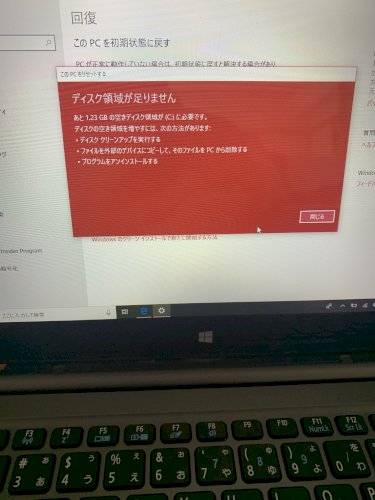
No.1ベストアンサー
- 回答日時:
動画を保存されているのでしたら、要らない動画を削除するのが簡単かなと思います。
あとは、現在、正常にPCが起動していて、「C:」ドライブ直下に「Windows.old」フォルダがあるようでしたら、それは削除しても良いかと思います。
No.2
- 回答日時:
「WinDirStat」というソフトを使うと、何が容量を多く取っているのか視覚的に表示してくれます。
WinDirStat - Vector
https://www.vector.co.jp/soft/dl/win95/util/se50 …
ただ、使い方がよく分からないという方も多いソフトなので、一度試してみて、分かり辛かったらやめておいてください。
詳しくは解説サイトを見て頂きたいのですが、簡単に説明しますと、調査したいドライブやフォルダを指定して実行すると、その中にある、容量が大きなものは大きく、小さなものは小さく、グラフィカルな画像で表示してくれるソフトです。
「四角い1粒」が、「1ファイル」です。
「大きな1粒」は、「大きな1ファイル」という事です。
「粒が集まった四角い領域」は、「フォルダ」という事です。
「小さい粒が集まった、大きな四角い領域」は、「小さなファイルが沢山入った、大容量のフォルダ」という事です。
気になるファイル(粒)があれば、それをワンクリックすると、左上の欄で名前と場所を確認出来ます。
ワンクリックした粒を右クリックして、「Explorer Here」をクリックすると、それがあるフォルダを開けます。
その粒をワンクリックして、Deleteキーを押して削除する事も出来ます。(事前に何のファイルかは、左上の欄で確認してください。)
削除しても良いか分からないファイルやフォルダは、その名前をWEB検索してみると良いかと思います。
「Windows」、「Program Files」、「Program Files (x86)」フォルダ配下は重要なファイルが多いので、何もしない事をお勧めます。又、「ProgramData」フォルダ配下にも、重要なファイルがある場合もあります。
又、ユーザーによって肥大化したファイルやフォルダは、WinDirStatで発見しやすいですが、システムによって肥大化した場合は、発見し辛かったりします。
その場合は、Windowsをインストールメディアから起動し、クリーンインストールしてしまった方が良い気がします。
Windows10は、WEBからダウンロード出来ますので、別のPCでインストールメディアを作成すると良いかと思います。
クリーンインストールしても、基本的には、PC内の以前の個人用ファイル(「ドキュメント」「ピクチャ」・・・等)は、Cドライブ直下の「Windows.old」フォルダ内に移動されて残りますが、データの安全を100%保障するものではありませんので、絶対に消えては困るデータは、事前にUSBメモリや、外付けHDD等にバックアップしておいた方が無難かと思います。
2021年3月現在、32GBのUSBメモリが1000円前後で買えますし、Googleドライブの無料のプランですと15GBまで使えますので、これらを利用するのも良いかと思います。
Google ドライブ
https://drive.google.com/
ありがとうございます!
ちょっと難易度高そうですが、まずはやってみたいと思います。ちなみにこのPC自体のハード容量が極めて小さい為、通常時も32GBの USBメモリもつかってます。
お探しのQ&Aが見つからない時は、教えて!gooで質問しましょう!
似たような質問が見つかりました
- ドライブ・ストレージ Android端末でSDカードが機能しなくなりました 6 2023/02/17 17:20
- Windows 10 Windows11 を初期状態に戻す方法について。 2 2022/11/21 20:09
- Google Drive google Drive 容量を減らせない 消しても増える 6 2023/05/23 04:23
- その他(ブラウザ) IE・edgeで日増しに観られるサイトが減ってくる。 1 2022/10/04 22:40
- Windows 10 windows10このPCをリセットするを選択し、すべて削除を選択した場合C以外のドライブも初期化? 2 2022/11/10 14:24
- ノートパソコン 初期化する方法を教えて欲しい。 2 2023/01/06 14:49
- デスクトップパソコン 「自動修復でPCを修復できませんでした」と表示されPCが起動しないのですが対処法はありますか? 5 2022/05/13 09:16
- ドライブ・ストレージ vhdxファイルからのデータの取り出し方 4 2023/06/14 23:53
- その他(クラウドサービス・オンラインストレージ) OneDrive同期解除後、同期できていなかったローカルファイルを復元できますか? 1 2023/03/25 12:38
- Windows 10 windows10で初期化出来ません 3 2022/09/26 16:27
このQ&Aを見た人はこんなQ&Aも見ています
このQ&Aを見た人がよく見るQ&A
デイリーランキングこのカテゴリの人気デイリーQ&Aランキング
-
Windows の古いバックアップフ...
-
WindowsXPを最近のパソコンに...
-
Minecraftをダウンロードしたい...
-
windows10 音が鳴らない
-
プリンターの詳細設定がでなく...
-
ChromebookでPythonを使いたい...
-
XPを安くVistaにupgrade...
-
windows2000/Meの...
-
デバイスマネージャにディスプ...
-
「ユーザー モード ドライバー ...
-
ドライバーのダウンロード
-
Mac対応の点訳ソフトを知りませ...
-
新しいCPを95で動かしたい...
-
Eee PC 4G のSD(HDD)の領域確保
-
プリンターのドライバーをイン...
-
パソコン
-
パソコン買い替え アドバイス...
-
Windwsと比べてメリットデメリット
-
WindowsXPでDC390を使うに...
-
おすすめ パソコン 金額
マンスリーランキングこのカテゴリの人気マンスリーQ&Aランキング
-
outlookのドキュメント\\outloo...
-
Windows の古いバックアップフ...
-
Gateway n16p6 を初期化
-
One Drive 上のファイルはロー...
-
パソコンを買い換えて、メール...
-
iTuneでCDを読み込んだ時の曲名...
-
ノートPCから取り出したHDDの初...
-
Minecraftをダウンロードしたい...
-
WindowsXPを最近のパソコンに...
-
デバイスマネージャにディスプ...
-
プリンターの詳細設定がでなく...
-
ChromebookでPythonを使いたい...
-
パソコンのハードデスクが壊れ...
-
HDDからSSDに換装するときのWIN...
-
SMバスコントローラーは必要で...
-
パソコンの空き容量が勝手に増...
-
パソコンが重い。 職場で使用し...
-
アクセスランプ(LED)が一定間...
-
Windowsって何?
-
パソコン側の方に出るiPhoneソ...
おすすめ情報




